Good Lock là bộ ứng dụng cho phép tuỳ chỉnh sâu vào giao diện bên trong điện thoại Samsung. Với Good Lock, người dùng có thể tuỳ biến gần như mọi thứ từ màn hình chính, màn hình khoá, bố cục ứng dụng, mặt đồng hồ hay giao diện Cài đặt nhanh.

Một trong những plugin (ứng dụng riêng biệt) của Good Lock mà mình đánh giá cao nhất là Home Up. Trên phiên bản One UI 7, Home Up được cập nhật với hàng loạt tính năng tuỳ chỉnh độc đáo. Điều này cho phép người dùng tuỳ biến đa dạng hơn điện thoại Samsung, tạo ra những giao diện mới lạ, thể hiện cá tính mạnh mẽ của mình.

Trên One UI 7, Home Up có thể kích hoạt trực tiếp bằng cách nhấn giữ vào màn hình Home Screen, sau đó chọn Cài đặt > Tuỳ chỉnh nhiều hơn. Bài viết dưới đây sẽ giới thiệu và trải nghiệm các tính năng thú vị có trên plugin này.
Các tuỳ biến về màn hình Home Screen
Bản thân One UI 7 đã cho phép người dùng tuỳ chỉnh kích cỡ biểu tượng ứng dụng (icon) hay tắt nhãn trong màn hình Home Screen. Tuy nhiên, với Home Up, người dùng có thể tuỳ biến sâu hơn nữa. Họ có thể thay đổi kích thước ứng dụng theo bốn mức khác nhau theo tỷ lệ phần trăm. Ngoài ra, Home Up cũng cho phép tắt nhãn ứng dụng ở cả ngăn chứa ứng dụng (app drawer). Điều này giúp tổng thể giao diện trở nên đồng nhất hơn khi toàn bộ nhãn ứng dụng được ẩn trên cả màn hình Home Screen và ngăn chứa ứng dụng.

Với tính năng Background Blur Control, người dùng có thể thay đổi độ mờ của hình nền trong ngăn kéo ứng dụng một cách linh hoạt. Trên thực tế, một số nhà sản xuất Trung Quốc như OPPO đã tích hợp tính năng này trong giao diện của mình.
Thông thường, nếu muốn truy cập tính năng Tìm kiếm của Samsung (Finder Search), người dùng cần vuốt lên ngăn chứa ứng dụng, sau đó chọn ô tìm kiếm phía dưới. Tuy nhiên, với Finder Access trong Home Up, công đoạn này sẽ được rút ngắn một cách đáng kể. Người dùng chỉ cần vuốt xuống phía dưới màn hình để kích hoạt thanh tìm kiếm, tương tự Spotlight trên iPhone.

Một trong những tính năng thú vị nhất của Home Up là DIY Home Screen (tạm dịch: Tự tay tuỳ chỉnh màn hình chính). Đúng như tên gọi, DIY Home Screen giúp người dùng “trang trí” màn hình chính với rất nhiều yếu tố khác nhau, cho phép can thiệp rất sâu vào hệ thống.

Trước hết, mình có thể điều chỉnh các biểu tượng ứng dụng như tăng giảm kích thước, đổi góc quay hay di chuyển tới mọi vị trí khác nhau mà không cần tuân theo khuôn mẫu.

Tiếp theo, DIY Home Screen cho phép gắn thêm biểu tượng sticker, văn bản hay hình khối trực tiếp vào màn hình chính. Điều này giúp người dùng tuỳ biến điện thoại một cách linh hoạt và có thể sáng tạo ra những giao diện mới. Chẳng hạn, mình có thể phân loại các ứng dụng thành nhiều trang khác nhau. Ở mỗi trang, mình sẽ gắn chữ và hình khối phía trên để tạo phần danh mục, sau đó sắp xếp ứng dụng xuống phía dưới. Đây là điều mà One UI 6.1 hay các bản Home Up cũ hơn đều không làm được.
Tuỳ chỉnh hoạt ảnh, độ mượt linh hoạt
Một trong những điểm cải thiện lớn nhất trên One UI 7 năm nay đến từ độ mượt. So với các phiên bản trước, One UI 7 mượt hơn đáng kể, hoạt ảnh được Samsung xử lý chỉn chu và thanh thoát hơn. Với plugin Home Up, người dùng còn có thể tuỳ biến sâu hơn các tinh chỉnh liên quan đến độ mượt cũng như tốc độ hoạt ảnh trên thiết bị.

Trong mục Home Gesture Animation Tuning, người dùng có thể thay đổi tốc độ xử lý hoạt ảnh theo rất nhiều mốc khác nhau. Mặc định, Home Up cung cấp bốn tốc độ có sẵn là Classic, Elegance, Dynamic và Sweet. Ở mỗi tuỳ chọn, nhà phát triển có thêm các biểu tượng nhằm minh hoạ trực quan về tốc độ được chọn.
So sánh tốc độ hoạt ảnh giữa hai tuỳ chọn Sweet và Dynamic
Tất nhiên, người dùng có thể tự tuỳ chỉnh tốc độ hoạt ảnh bằng cách kéo thanh trượt tại mục Simple Tuning. Nếu muốn can thiệp sâu hơn nữa, họ có thể chọn Advanced Tuning và tuỳ chỉnh từng tham số, từng yếu tố chi tiết.
Home Up cũng bổ sung một số tuỳ chọn khác nhằm cải thiện khả năng vuốt chạm. Ứng dụng có tuỳ chọn cho phép truy cập màn hình đa nhiệm chính xác hơn khi dùng Samsung Pay. Mặc định trên One UI, thao tác kích hoạt Samsung Pay và màn hình đa nhiệm đều là vuốt từ cạnh dưới lên và có thể gây ra nhầm lẫn không đáng có.
Một số tính năng khác của Home Up
Ngoài các tính năng bên trên, Home Up còn cung cấp nhiều tuỳ biến khác, nổi bật có thể kể đến như:
Task Changer: Tại mục này, người dùng có thể thay đổi bố cục tại màn hình đa nhiệm. Home Up mặc định sẽ cung cấp bốn bố cục khác nhau gồm Tilt stack (Thẻ chồng), Grid (Lưới), Vertical list (Danh sách dọc) và Slim list (Danh sách mỏng).

Ở mỗi bố cục, người dùng có thêm các cài đặt khác nhau như ẩn biểu tượng tìm kiếm hay hiển thị nhãn ứng dụng. Đáng nói, dù thay đổi bố cục, thao tác chuyển màn hình đa nhiệm trên One UI 7 vẫn rất mượt và trơn tru.
Edge Panel: Mục này cho phép người dùng tinh chỉnh các cài đặt sâu hơn liên quan đến Thanh ở cạnh (Edge Panel). Chẳng hạn, hệ thống có thể hiển thị nhiều ứng dụng hơn hoặc cho phép cuộn tại mục ứng dụng gần nhất.
Trên thực tế, Home Up chỉ là một trong số rất nhiều plugin tuỳ biến của ứng dụng Good Lock. Người dùng có thể tải xuống Good Lock trực tiếp từ cửa hàng Samsung Store.




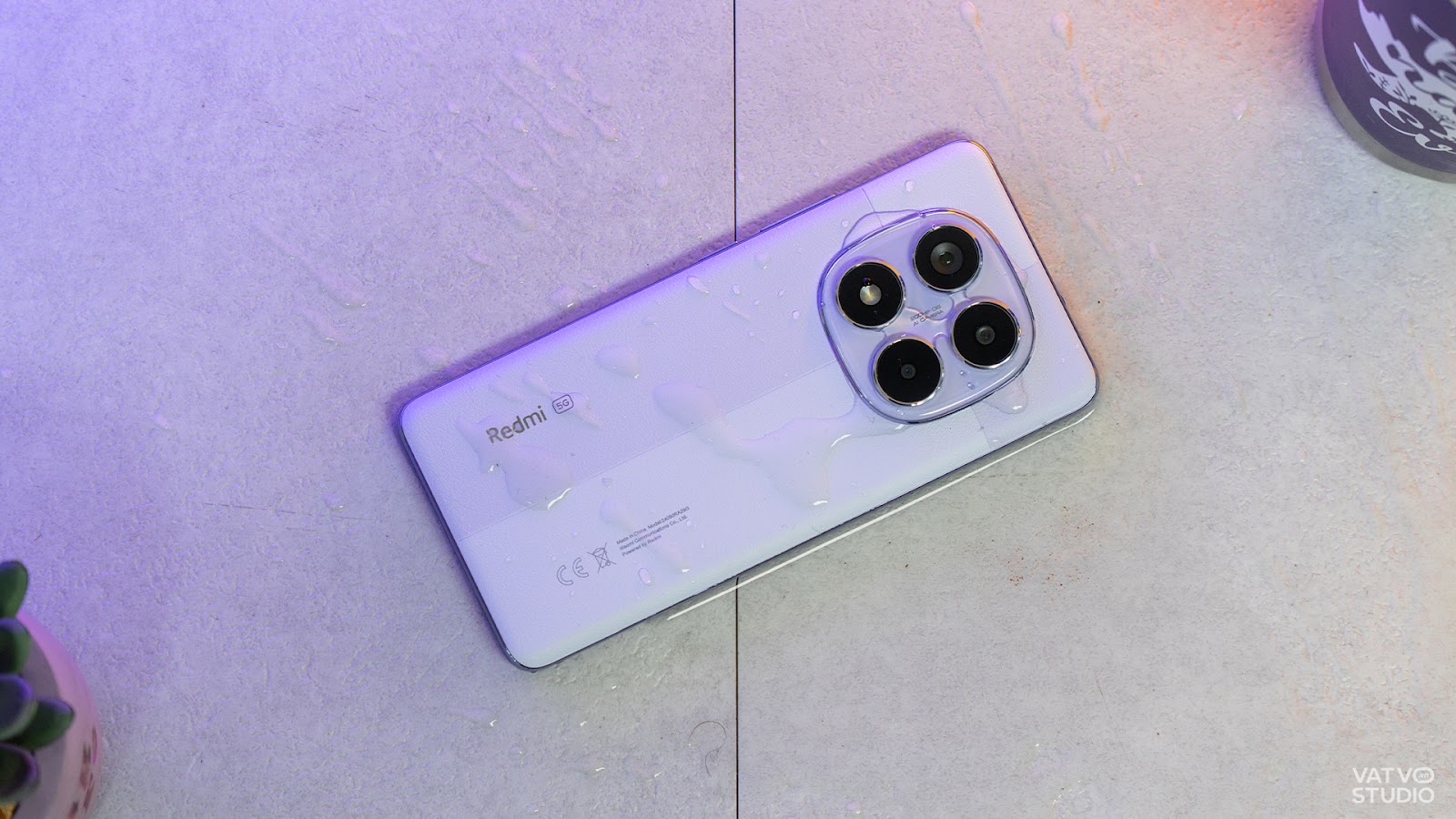
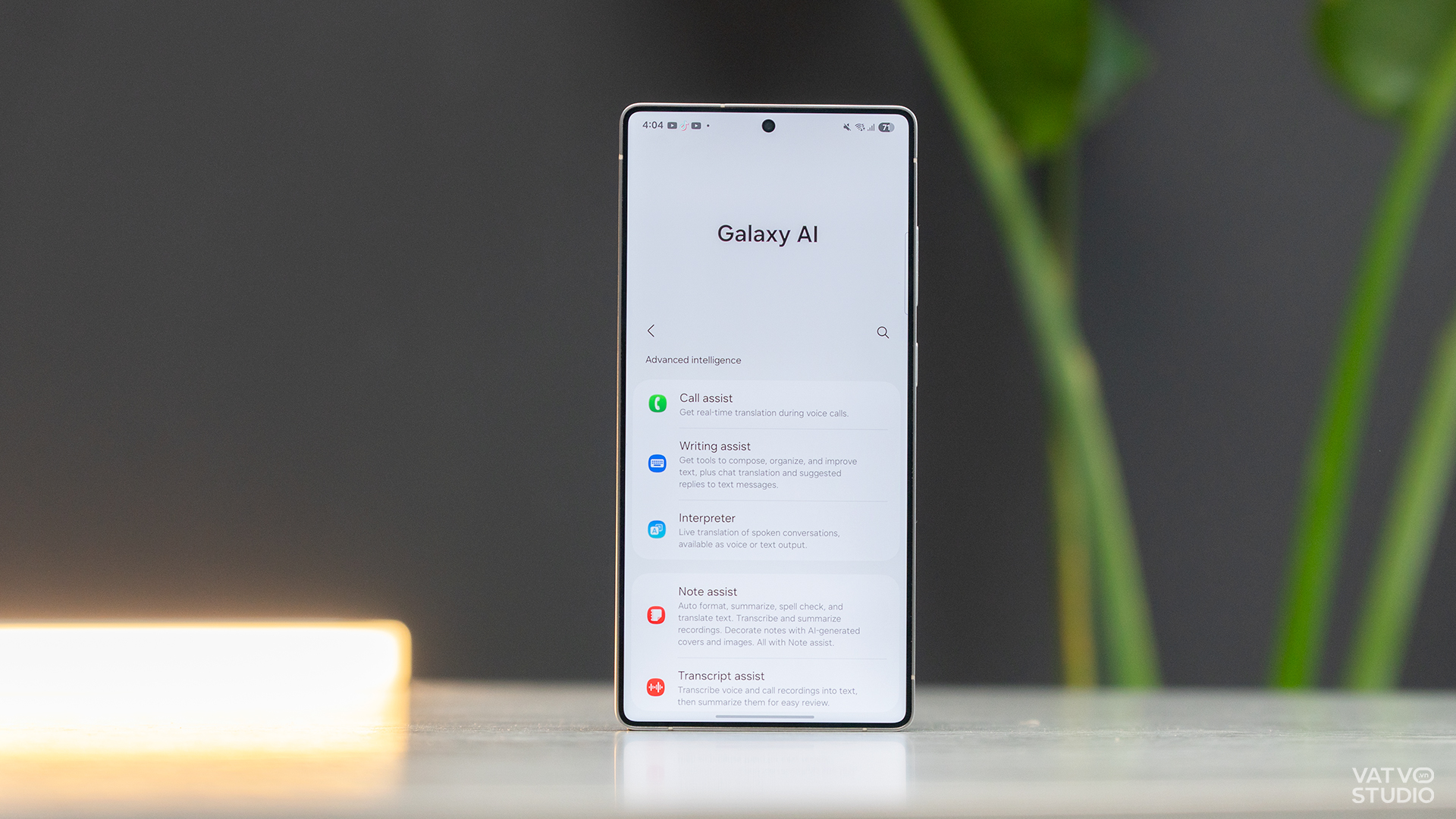


Comments